ТИПОВАЯ УСТАНОВКА И АКТИВАЦИЯ ОС "ОСГОС"
В данном руководстве мы рассмотрим типовой вариант установки ОС «Основная Составляющая Гибридной Офисной Системы» на АРМ. Особые варианты установки будут рассмотрены в соответствующих разделах.
Перед установкой рекомендуется ознакомиться со следующими разделами:
- СИСТЕМНЫЕ ТРЕБОВАНИЯ ОС "ОСГОС"
- ПОДГОТОВКА К УСТАНОВКЕ
- РОЛИ ПОЛЬЗОВАТЕЛЕЙ В ОС «ОСГОС»
Для записи образа диска на носитель ознакомьтесь с разделом:
Для установки ОС «ОСГОС» на ПК Вам понадобятся:
- Записанный на USB загрузочный носитель с дистрибутивом Операционной системы.
- Действительные данные для регистрации Вашего продукта, полученные от Дистрибутора при приобретении контракта на техническую поддержку ОС «ОСГОС»
- ПК должен иметь выход в интернет (В случае использования общей системы активации) или в Вашей локальной сети должен быть доступен сервер активации «ОСГОС-ЯДРО». Если сервер активации не доступен, она будет обращаться к общему серверу активации.
Для начала установки ОС «ОСГОС» вставьте загрузочный носитель в USB порт Вашего АРМ и выберите в BIOS или UEFI загрузку с него. Для этого необходимо обратиться к руководству пользователя Вашего АРМ.
После начала загрузки Вы увидите следующее меню:
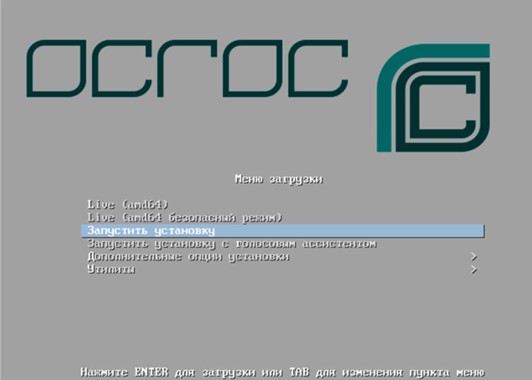
В данном меню загрузки Вы можете выбрать следующие варианты:
- Live (amd64) – запуск ОС «ОСГОС» без установки на АРМ (При наличии)
- Live (amd64 безопасный режим) запуск ОС «ОСГОС» без установки на АРМ в безопасном режиме. (При наличии)
- Запустить установку – запуск установки в обычном режиме
- Запустить установку с голосовым ассистентом - вариант обычной установки для слабовидящих (При наличии)
- Дополнительные опции установки – меню выбора дополнительных опций при установке (При наличии)
- Утилиты – меню выбора встроенных утилит (При наличии)
В данном разделе мы рассматриваем вариант установки в обычном режиме, как общий и самый распространенный вариант установки. В данном варианте:
- Установка выполняется на первичный накопитель Вашего АРМ с его полным использованием под нужды ОС "ОСГОС".
- Все данные хранятся в автоматически созданных каталогах /home /var и /tmp Вашего основного диска.
- Система является единственной загрузочной ОС на Вашем АРМ
Выберите пункт меню «Запустить установку»
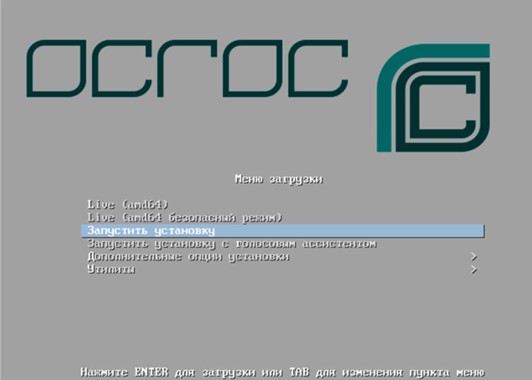
После непродолжительного копирования и распаковки необходимых элементов Вы увидите окно с кратким текстом и ссылкой на полный текст лицензионного соглашения.
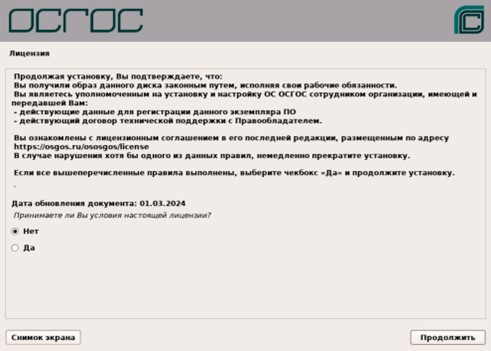
В случае если все перечисленные условия выполнены, необходимо выбрать «Да» и продолжить установку. В случае непринятия настоящих пунктов, прекратите установку. Так же установка самостоятельно прекратится, если оставить выбор на пункте «Нет»

После продолжения установки система автоматически настроит Вашу сеть по DHCP.
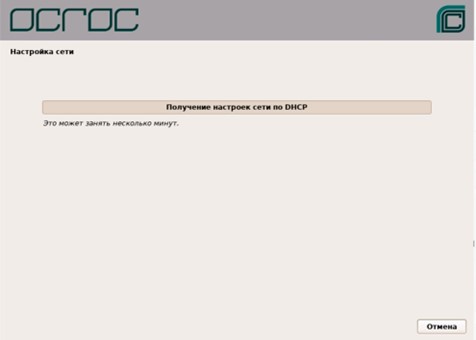
В некоторых случаях, если DHCP сервер недоступен, система может предложить Вам ввести данные подключения к сети вручную. В таком случае обратитесь к разделу:
РУЧНОЙ ВВОД НАСТРОЕК СЕТИ ПРИ УСТАНОВКЕ
Так же, при наличии в Вашем АРМ беспроводного сетевого интерфейса система может Вам предложить вставить флэш накопитель с драйвером. Вы можете продолжить установку проигнорировав данное сообщение и установить драйвер из среды ОС «ОСГОС».
Следующим этапом является ввод пароля суперпользователя. Мы настоятельно рекомендуем предварительно ознакомиться с разделом:
РОЛИ ПОЛЬЗОВАТЕЛЕЙ В ОС "ОСГОС"
Здесь же мы приведем основные правила:
- Данный пароль НЕ нужен обычному пользователю ОС «ОСГОС»
- Данный пароль дает полные права в нашей системе, потому используйте хороший пароль, согласно принятым в Вашей организации документам по информационной безопасности.
Рекомендации по паролю так же приведены на странице его ввода.
После ввода пароля суперпользователя необходимо продолжить установку. (На данном скриншоте скрыт тестовый пароль, не отвечающий рекомендуемым правилам)
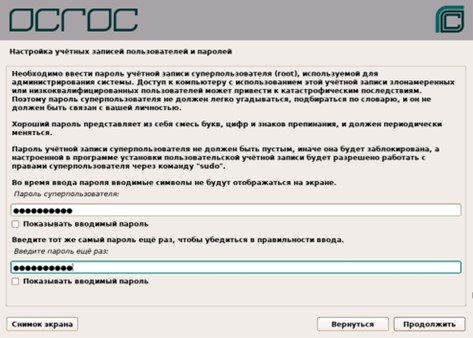
На следующем шаге Вам предлагается ввести полное имя нового пользователя, которое будет использоваться в некоторых приложениях. Обычно в данных целях используется имя и фамилия сотрудника или другие принятые в Вашей Организации обозначения
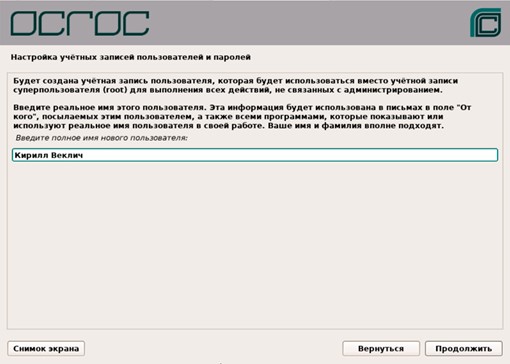
После перехода на следующий этап система предложит ввести имя учётной записи пользователя. Это краткое имя пользователя, которое будет использоваться им в повседневном использовании. Требования к имени пользователя указаны на странице ввода. Используются строчные латинские буквы и цифры. Мы рекомендуем создавать емкое, хорошо запоминающееся, но не длинное имя пользователя
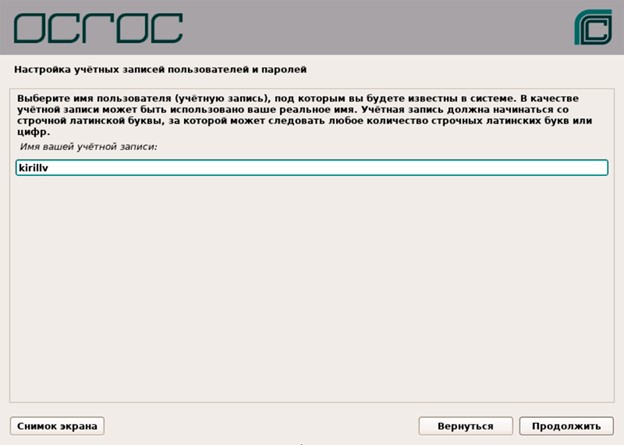
После создания нового пользователя создаем его пароль в соответствии с принятыми у Вас в Организации требованиями к Информационной безопасности.
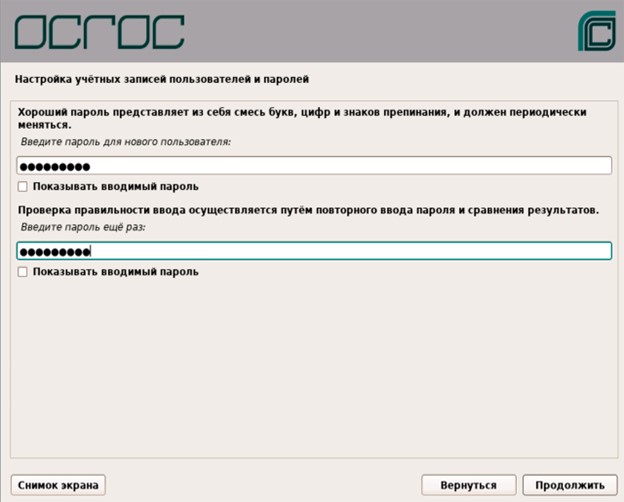
После нажатия клавиши "Продолжить" выбираем Ваш часовой пояс
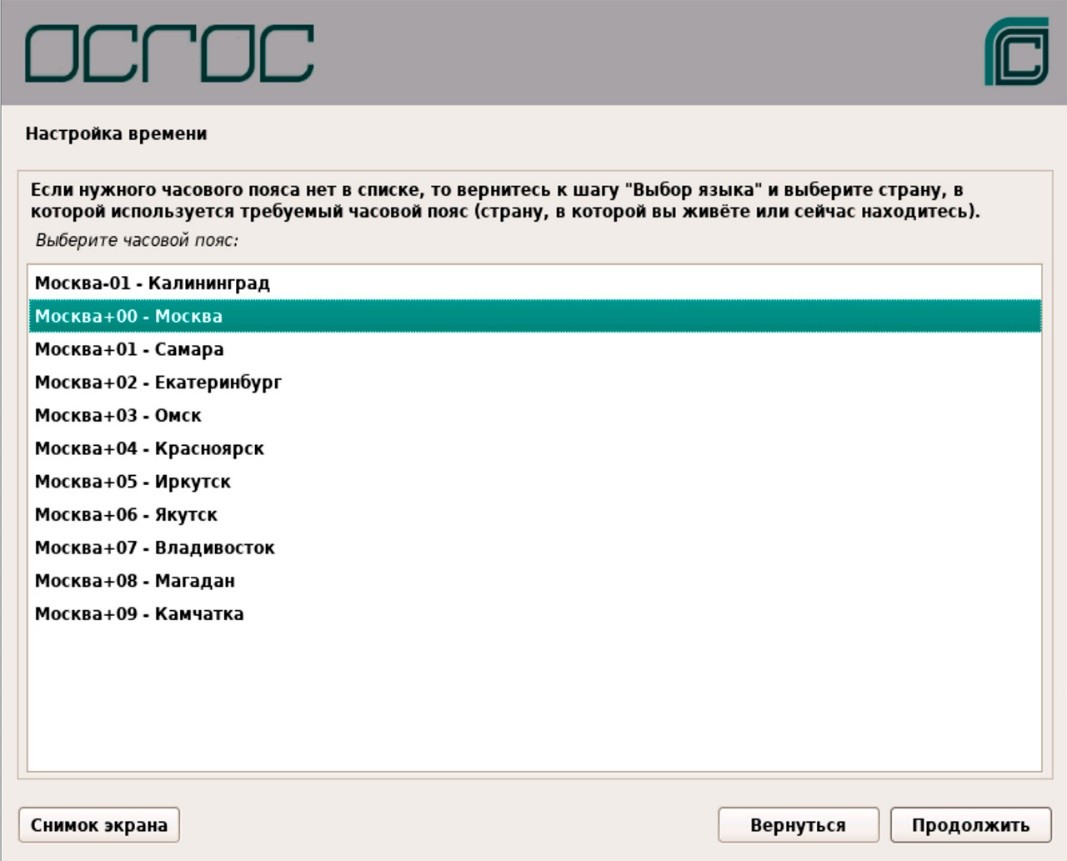
И переходим к разметке диска
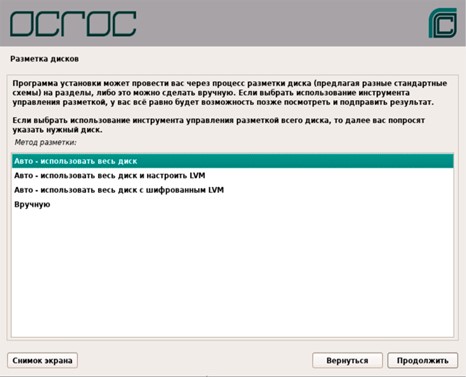
В данном разделе Вы можете выбрать использовать весь диск или обратиться к разделу
РАБОТА С ДИСКОМ ПРИ УСТАНОВКЕ
В этом руководстве мы выбираем использование всего диска.
После нажатия на кнопку продолжить система предлагает Вам выбрать диск для записи системы.
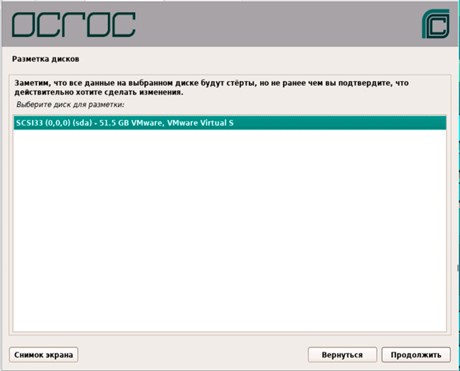
Следующим пунктом Вам предложат разместить все файлы и директории с ними на одном диске или перенести раздел(ы) /home /var /tmp на другие диски. В данном руководстве выбираем пункт, где все файлы будут расположены в одном разделе. С другими вариантами Вы можете ознакомиться в разделе
РАБОТА С ДИСКОМ ПРИ УСТАНОВКЕ
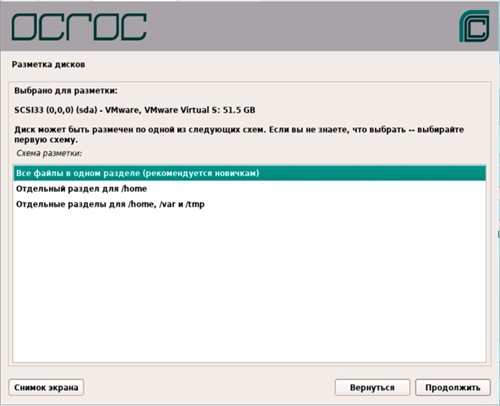
Следующим пунктом указываются выбранные настройки разметки диска, если Вас всё устраивает, то нажимаем кнопку “Продолжить”, если нет, то выбираем пункт “Отменить изменение разделов”
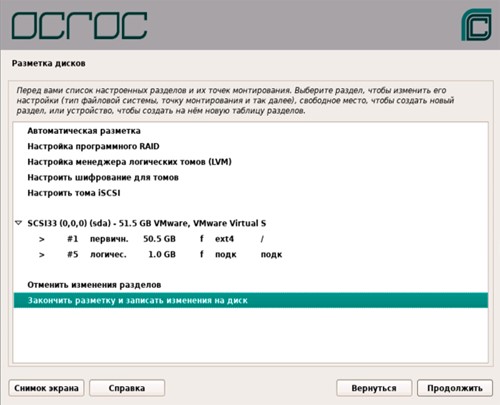
Далее система спрашивает устраивает ли Вас выбранная настройка записи системы на диск, если Вас всё устраивает, выбираем “Да” и нажимаем продолжить и переходим к загрузке системы
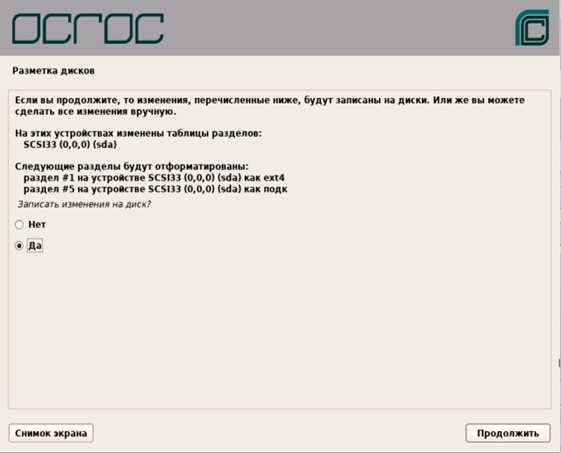
Ждём пока система установится на ваше устройство

После завершения установки система предлагает Вам установить загрузчик операционной системы GRUB. Выбираем “да”
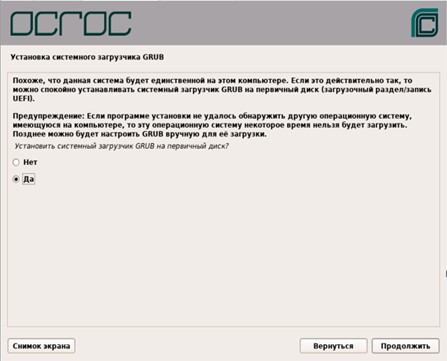
После подтверждения установки загрузчика GRUB, Вам предложат выбрать устройство для его установки. Выбираем Ваш первичный диск, в нашем случае это “/dev/sda”, после этого нажимаем продолжить и дожимаемся конца установки.
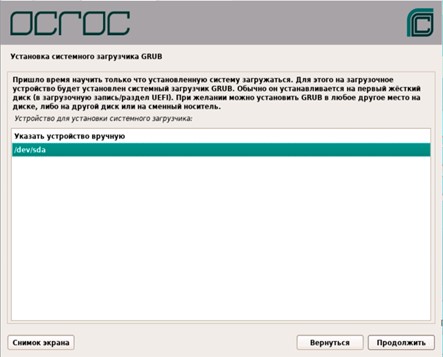
По завершению установки Ваш АРМ перезагрузится. Рекомендуем извлечь из него Установочный накопитель. После загрузки перед Вами откроется окно входа в систему.

После авторизации в системе Вам необходимо будет ввести данные для регистрации Вашего устройства.
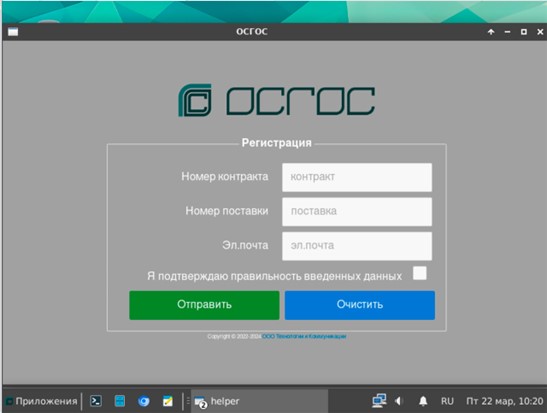
При успешной активации копии Вы можете выполнить первоначальную настройку системы
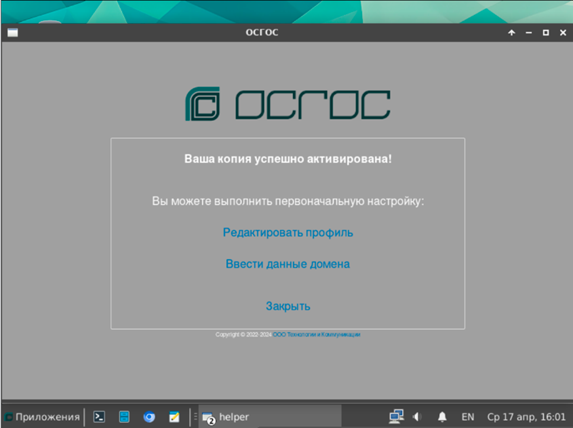
Если вы неправильно ввели данные пользователя на этапе загрузки системы, вы можете поменять их. Рекомендуем вводить актуальные данные пользователя. Эти данные будут использоваться некоторыми приложениями, в том числе установленным офисным пакетом.
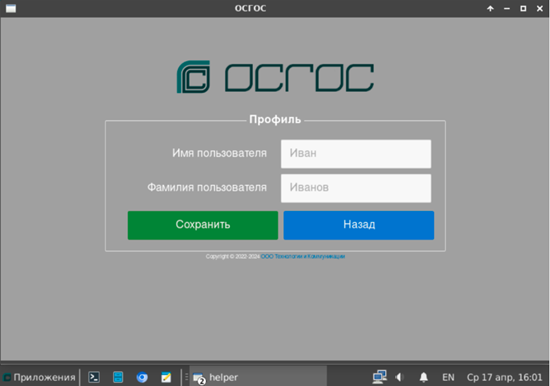
В случае, если Ваша Организация использует доменную авторизацию, необходимо ввести данные домена, такие как:
- НАИМЕНОВАНИЕ.ДОМЕНА (Вводится через точку на латинице заглавными буквами)
- IP адрес контроллера домена
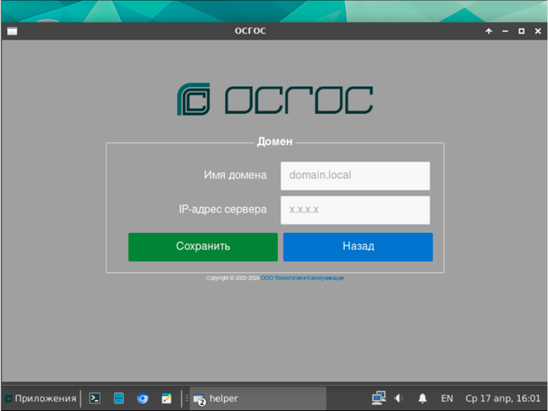
После окончания начальной настройки Вас встретит небольшое приветственное сообщение.
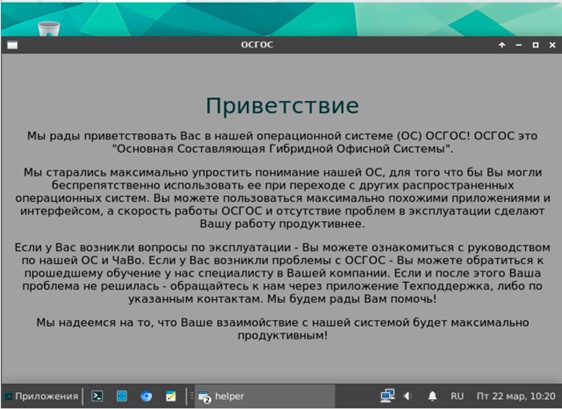
Поздравляем Вас! Типовая установка и активация ОС "Основная Составляющая Гибридной Офисной Системы" завершены.
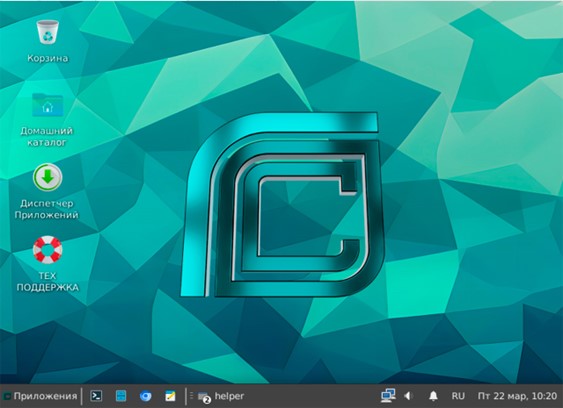
Вы оказались на рабочем столе ОС "ОСГОС" и первым шагом мы рекомендуем Вам обновить только что установленную систему, воспользовавшись соответствующим разделом нашего Руководства.
